Pri enotnih ozadjih je priporočljivo izbiro prostih območij opraviti preko izbire barvnega območja. Prav tako učinkovito sredstvo lahko predstavlja izločitev barvnega območja, ki lahko tudi deloma pri nepravilnih ozadjih prinese dobre rezultate.
V treh primerih prikažem možnosti in omejitve izbir barvnih območij in izločitev barvnega območja. Primeri vključujejo kodre, lasje, ki v zraku lebdejo, gladke lase in pasje dlake. Vir slike: Giorgio Gruizza, pitrs, Sorin Popa @ Fotolia.com
Izločevanje las preko izbire barvnega območja
Enotna ozadja olajšujejo izločevanje las. Navadno poskušamo izbrati kanal z največjim kontrastom kot izhodišče za izbiro las. Če pa ozadje vsebuje le nekaj podobnih barv, blag prehod ali celo le eno barvo, lahko izbira barvnega območja prinese bistveno hitrejše in urejene rezultate.
Primer 1 - idealna motivacija: lasje, ki lebdijo v zraku
V tem primeru imam rdeče ozadje. Predogled v kanalih pokaže, da je izbira hitro opravljena, ker je ozadje v kanalu skoraj črno. Nato bi moral samo duplirati kanal, povečati kontrast s tonalno popravilo in lase bolj osvetliti s osvetlilnikom. S tem bi nato dobil izbiro las. Dokumentu dodam teksturo ozadja preko datoteka>mesto in dupliram svojo ozadinsko plast.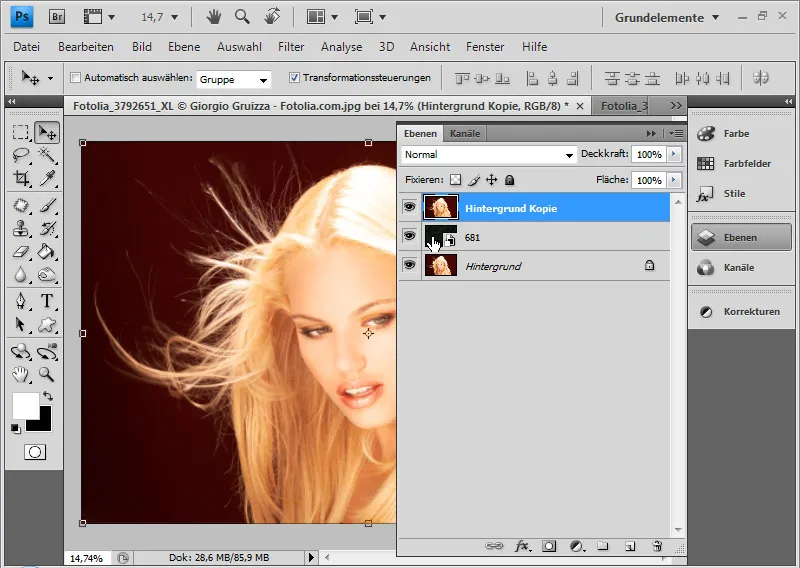
Namesto da ustvarim izbiro preko kanalov, za duplirano ozadinsko plast izberem v meniju izbira>barvno območje. Odpre se pogovorno okno. Toleranca določa obnašanje na robovih barvnega območja. Čim višja je nastavljena toleranca, več barv zajame izbiro. Ker želim zelo oster prehod barve in las, izberem nizko toleranco, okoli 20. S pritisnjeno tipko Shift izberem barvna območja v rdečem ozadju. S pritiskom na tipko Shift se z vsakim novim klikom barvno območje obstoječe izbire barvnega območja dodaja.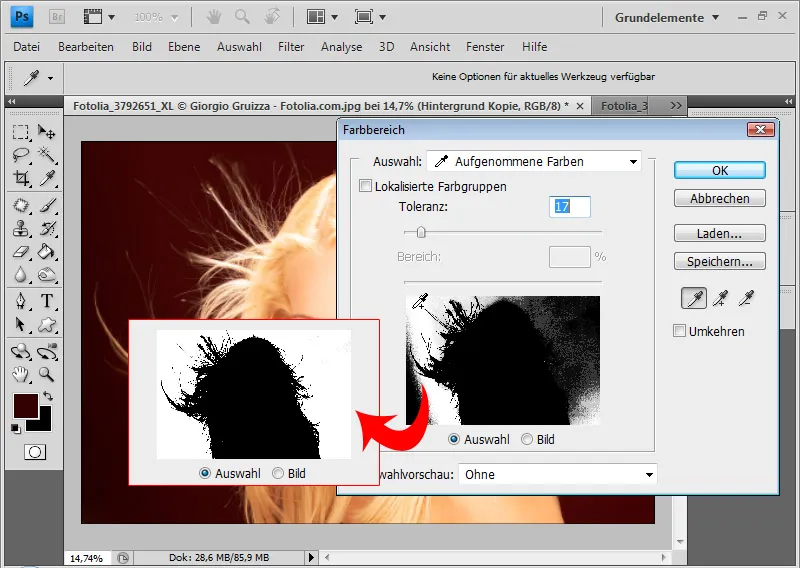
Ko je rdeče ozadje popolnoma belo, potrdim z OK. Sedaj obrnem izbiro ozadja z Ctrl+Shift+I. Lasje so sedaj izbrani.
Lahko še izboljšam robove. Za to aktiviram orodje za izbiro in izberem v menijski vrstici izboljšaj rob.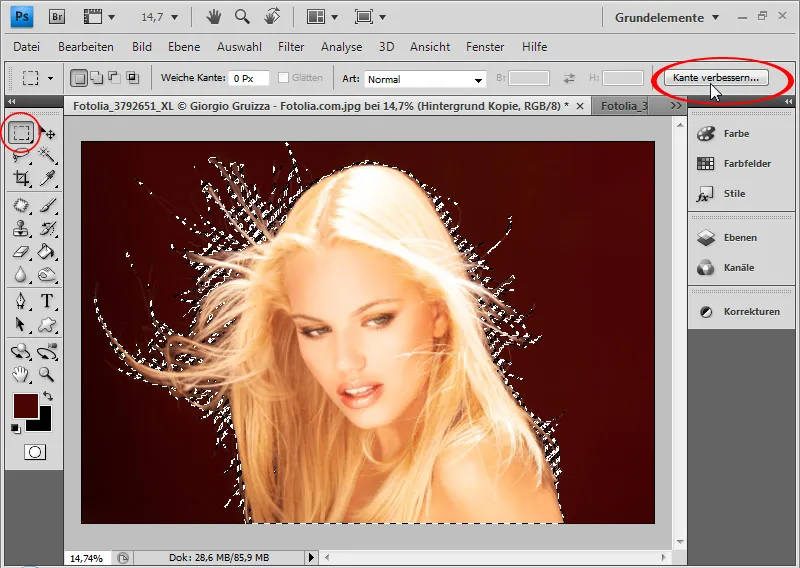
Tukaj nastavim črno ozadje in že vidim, kako bo rezultat. Zdaj lahko še malo okrepim robove in malce omilim fine dlačice.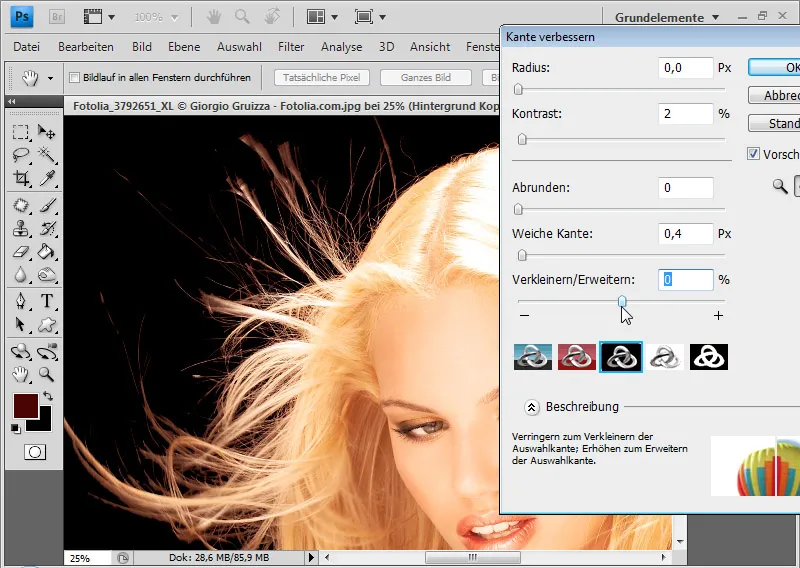
Nato v plošči z nivoji izberem simbol za dodajanje masko nivoja. Sedaj je moja izbira prešla v masko. Lasje so izolirani.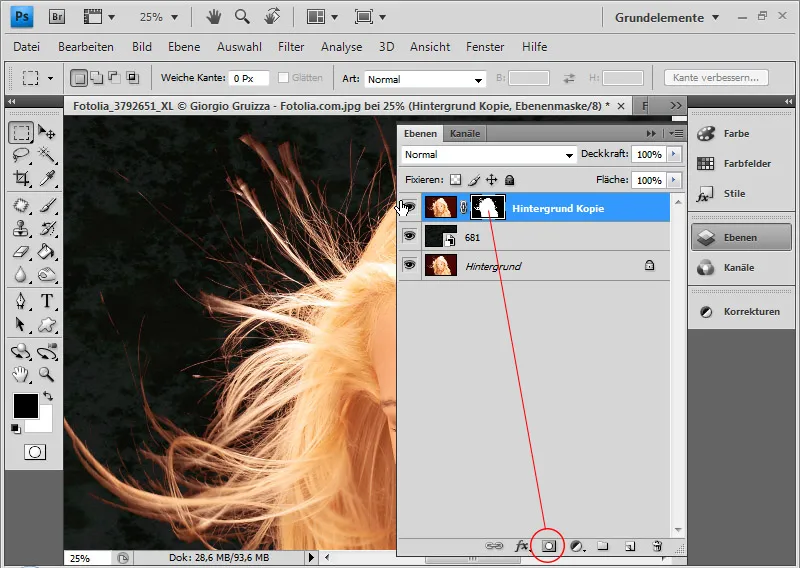
Rdeče obrobe odstranim z nastavitveno plastjo odtenek/nasičenost kot masko prereza. Maska prereza - s kombinacijo tipk Alt in klik z levo tipko miške med nastavitveno plastjo in nivojem las ali Ctrl+Shift+G - poskrbi, da nastavitvena plast vpliva samo na natančno spodnji nivo. Izberem odtenek, ki ustreza približno svetlo rjavečim lasem.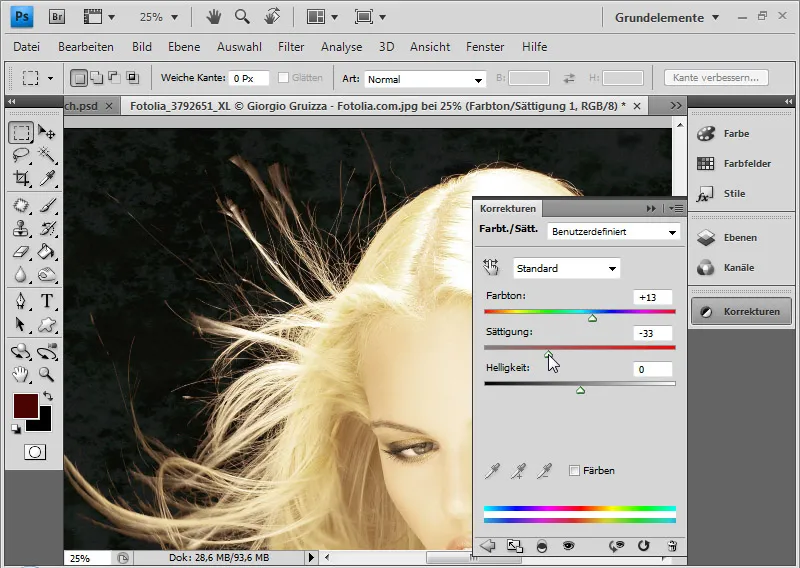
Nato v maski nivoja nastavitvene plasti maskiram območje tako, da bo nastavitvena plast vplivala samo na območjih z rdečo obrobo. Z črno barvo lahko skrijem vsa območja, ki jih ne sme zajemati nastavitvena plast; na belih območjih deluje nastavitvena plast in izravnava obrobo z barvo.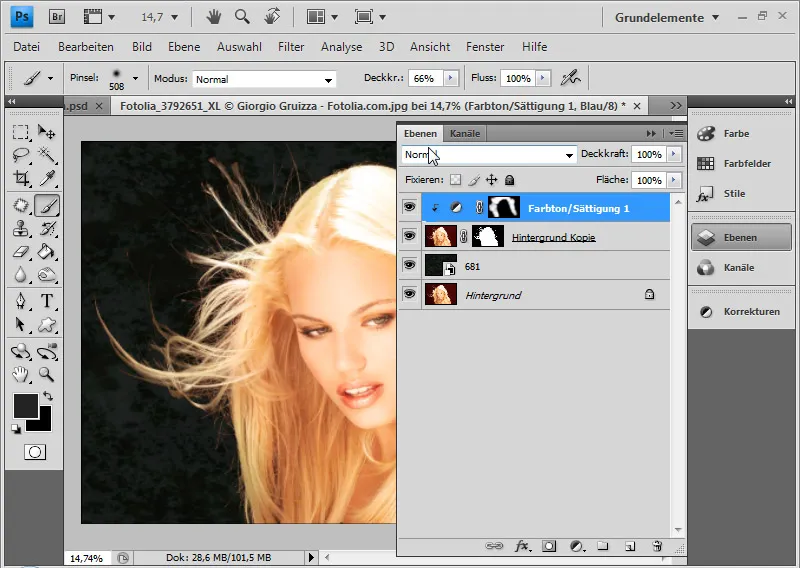
Izločitev preko izbire barvnega območja je končana. Izločitev je zelo uspela. Izločitev preko kanalov ne bi prinesla boljših rezultatov.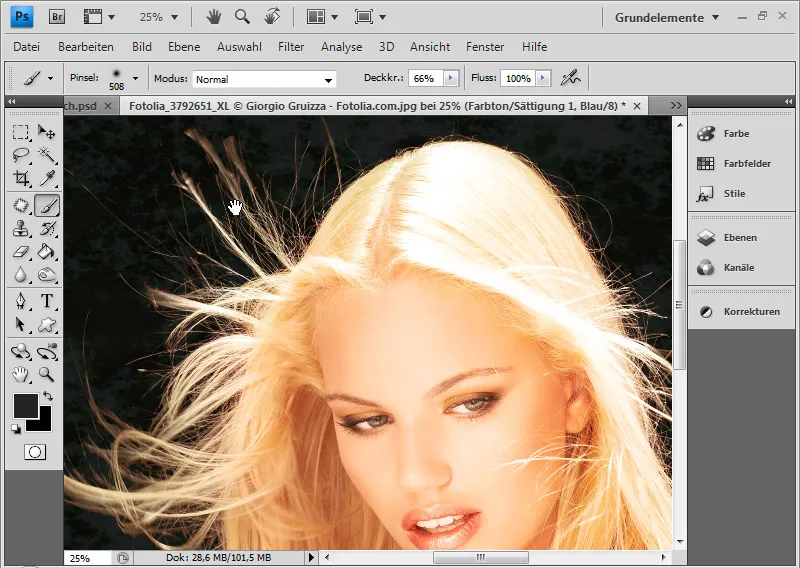
Primer 2 - nekoliko težje motiviranje: Kodri
Pogled v kanale pri tem primeru ne pričara ravno tako lepega vzdušja kot pri prvem primeru.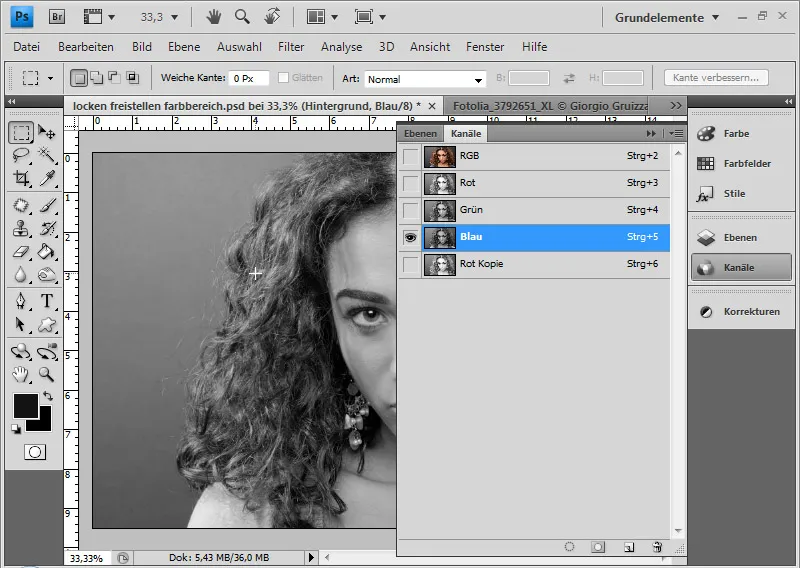
Tudi z dvigom kontrasta lahko tukaj dosežem samo sprejemljive rezultate z znatno večjim časovnim vložkom. Zato se bo izločitev las izvajala preko izbire barvnega območja.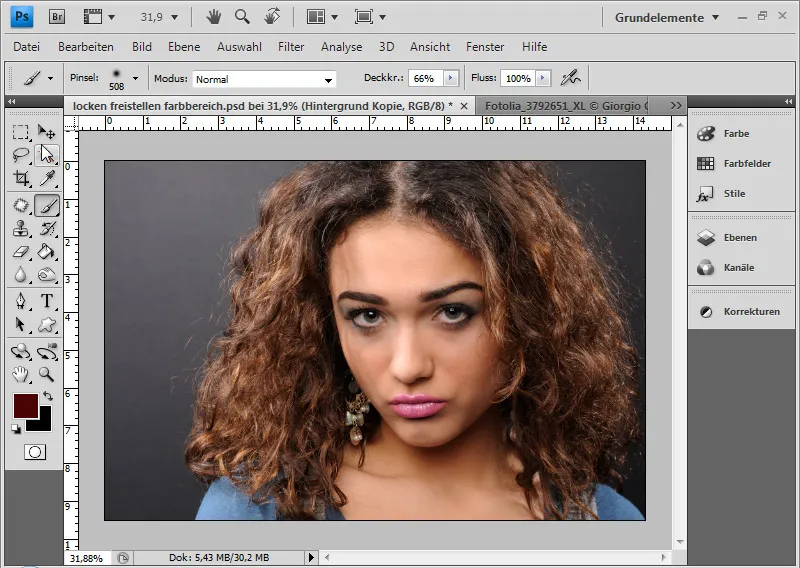
Najprej dupliciram plast z Ctrl+J, ker je desno ozadje nekoliko temnejše kot levo in bom izvedel dve izbiro barvnega območja. Nato najprej z prvo plastjo izvedem izbiro barvnega območja in izberem z nizko toleranco sivo ozadje na levi strani.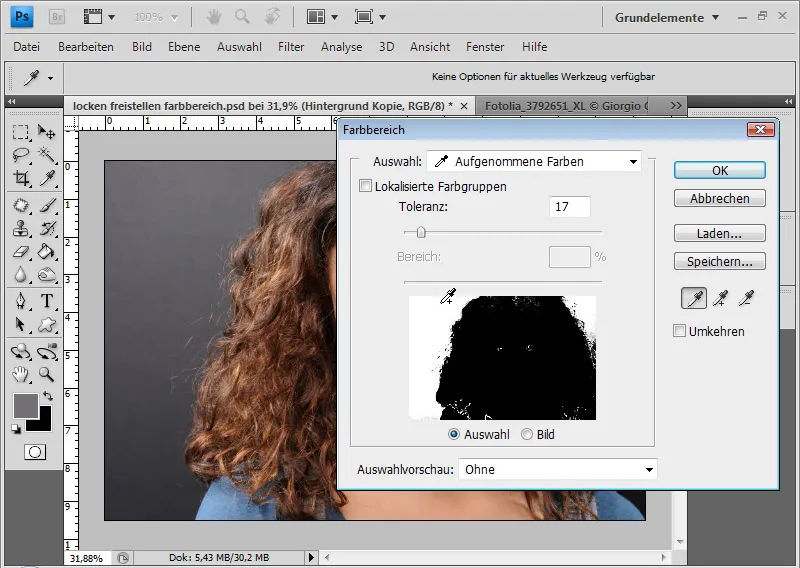
Potrdim z OK in prekličem izbiro z Ctrl+Shift+I. Z Izboljšaj rob preverim morebitne optimizacije izbire.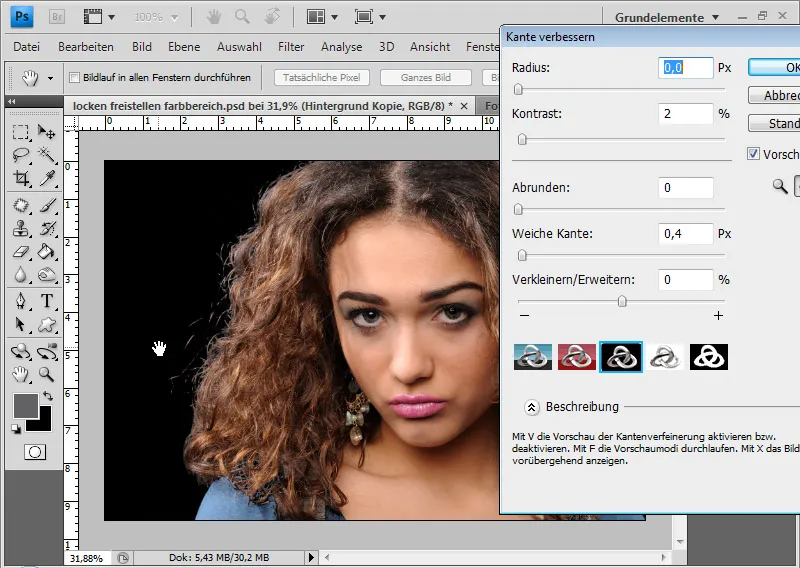
Dodam masko plasti maska plasti, ki vsebuje izbiro.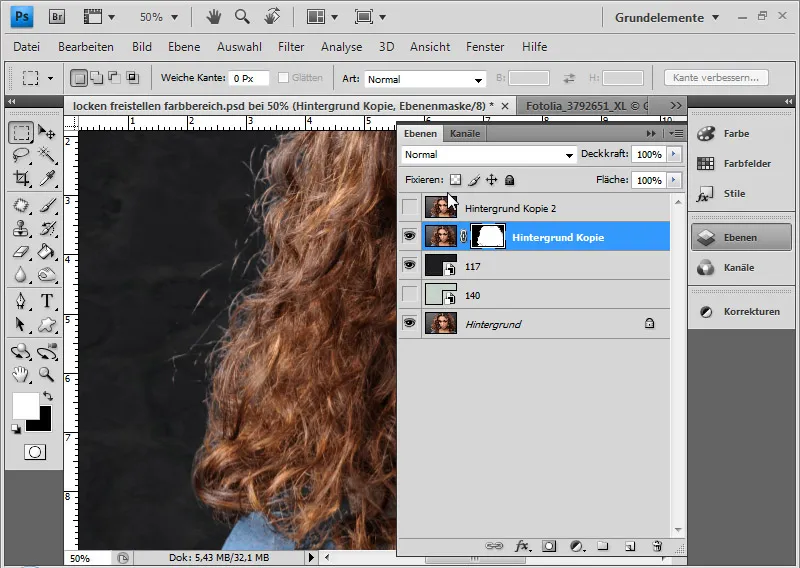
Te korake ponovim z drugo plastjo za desni del las.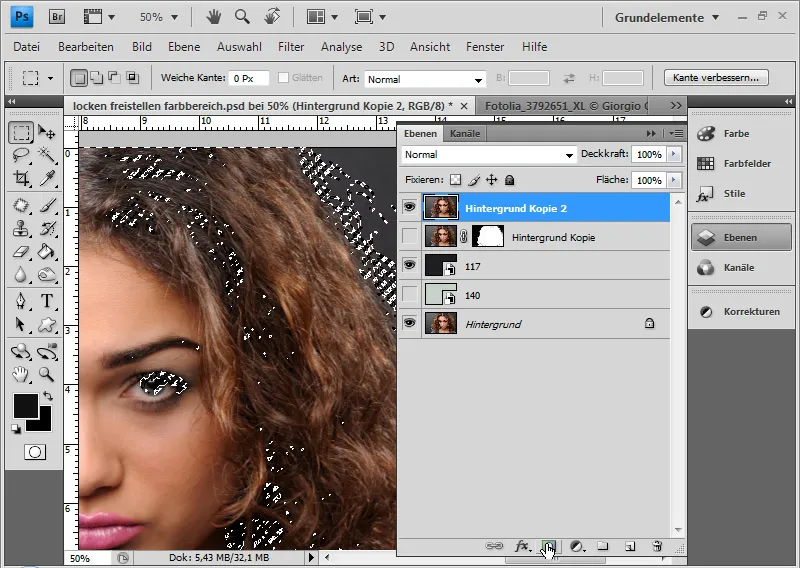
Narišem izbor od sredine do roba dokumenta in zgornjo masko plasti znotraj izbire pobarvam čisto črno. Nato prekličem izbor z Ctrl+Shift+I in pobarvam masko plasti spodnje plasti čisto črno. Tako sem dosegel dobro ločitev obeh plasti.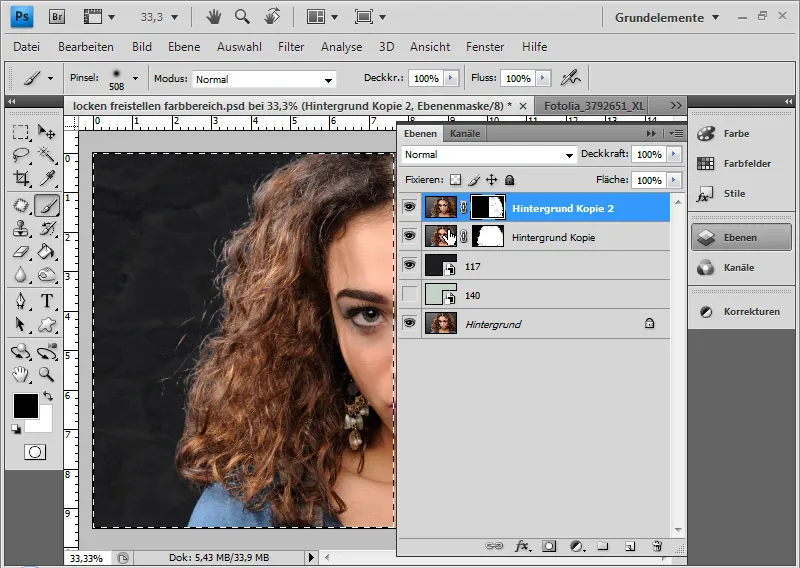
Zdaj očistim maske plasti, saj so nekateri ostanki ozadja še vedno prisotni v črni barvi. Prav tako preverim nepravilnosti v belem delu maske plasti. S črnim oziroma belim čopičem v načinu Normalno in na dlakavih predelih v načinu Združi plasti ter s osvetljevalnikom za osvetljevanje in zatemniteljem za zatemnitev izboljšam te predele.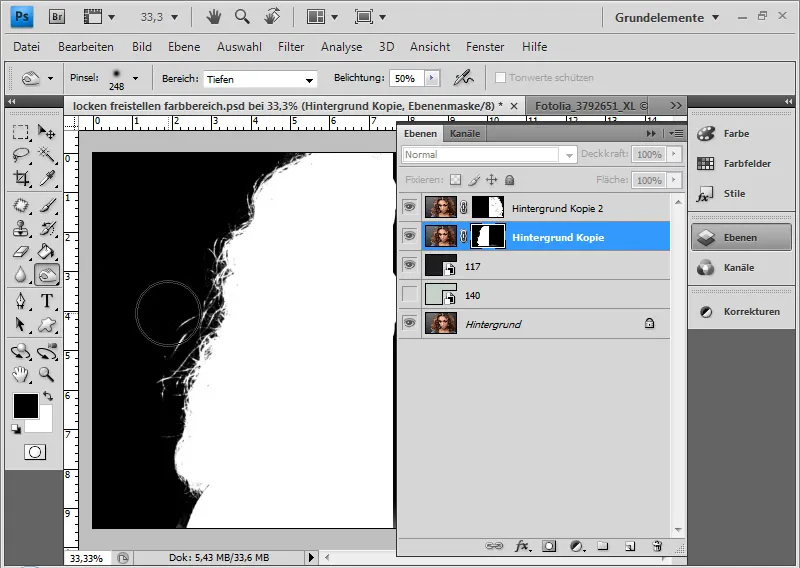
Leva stran las ima še nekaj neprijetnih madežev. Te odpravim tako, da izberem del desne strani z laserskim orodjem, ga kopiram in vstavim na levo s transformacijo. Po potrebi morajo robovi kopije za čist prehod mehko zbledeti z masko plasti.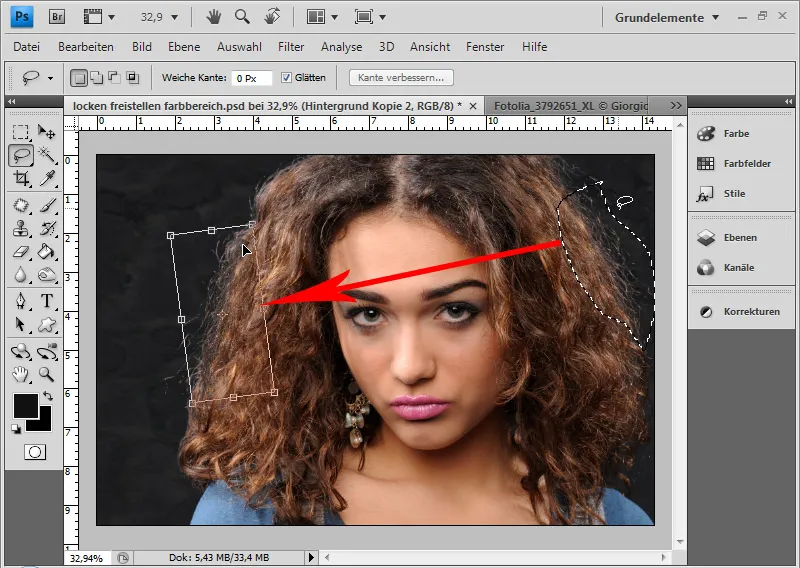
Moj sliki je končan: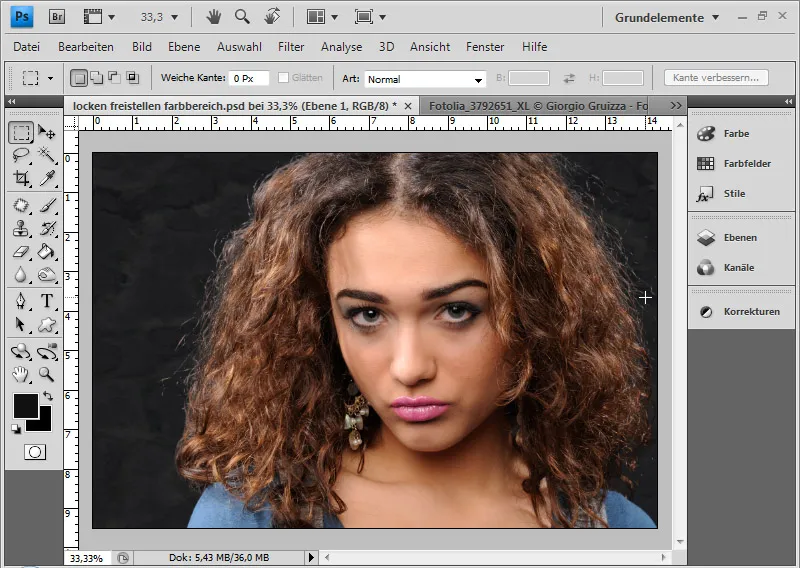
Meje te tehnike:
V tem primeru, ko je temna ozadnja tekstura, je rezultat povsem zadovoljiv. Napake so lahko spregledane. Pri svetli ozadnji teksturi so nepravilnosti v izrezu bolj očitne.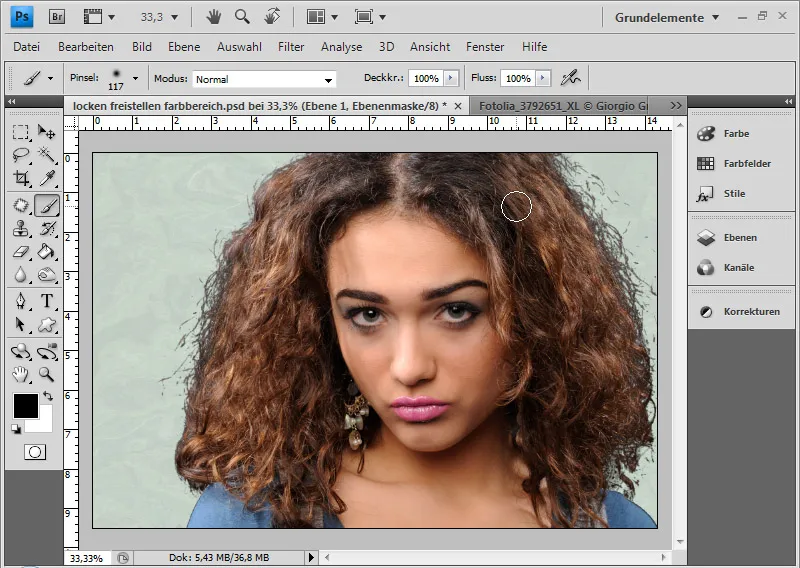
Rezultat bi bil mogoč samo z velikim trudom preko dodatnih kopij urejenih dlakavih predelov – po možnosti z Lasso v ukrivljeni smeri vodil skupka las – na ta način rešiti.
Zaključek: To tehniko je mogoče uspešno uporabiti pri enostavnih motivih z enotnimi lasmi in ozadnimi strukturami. Pri srednje zahtevnih motivih je odvisno od nadaljnje obdelave. Če naj bi novi ozadnji ostal temen ob temnih laseh, se priporoča uporaba te tehnike. Z izvlečenjem ni pričakovati bistveno boljšega rezultata. In izbira kanala bi bila pri drugem primeru izjemno časovno zahtevna. Pri svetlih ozadjih in temnih, neurejenih laseh je ta tehnika samo delno priporočljiva, ker so vsi napaki pri obdelavi takoj vidne.
Izrez las preko izločevanja barvnih območij
Še ena tehnika, ki obravnava barvna območja oziroma tonalitete, je tehnika izločevanja barvnih območij.
Optimalno je, če je na začetku novi ozadnji postavljen pod plast z lasmi.
Tehnika je žal malo poznana in malo opisana v knjigah/revijah, čeprav tudi pri določenih motivih omogoča zelo dobre in predvsem zelo hitre rezultate.
Kdaj je mogoče uporabiti izločevanje barvnih območij?
Pomembno je, da ozadnja nima prevelikih odstopanj v svetlosti, torej od globin prek srednjih tonov do svetlih. Kljub temu je mogoče s nekaterimi triki v določeni meri izločiti tudi nepravilna ozadnja različnih svetlosti. Vedno gre za prehodni del med lasmi in ozadjem. To je kriterij za delovanje tehnike. Če je ta del mogoče ločiti čisto, so dobri rezultati mogoči. Tehnika deluje optimalno, kadar so lasje svetli in ozadnje v srednjih tonih do globin ali lasje temni in ozadnje v srednjih tonih do svetlih.
Primer 1 - idealen motiv: gladki, v zraku vrtinčasti lasje
Dvakrat kliknem na miniatura plasti dupliranega ozadnja ali s klikom desne tipke miške na plasti pokličem možnosti polnjenja.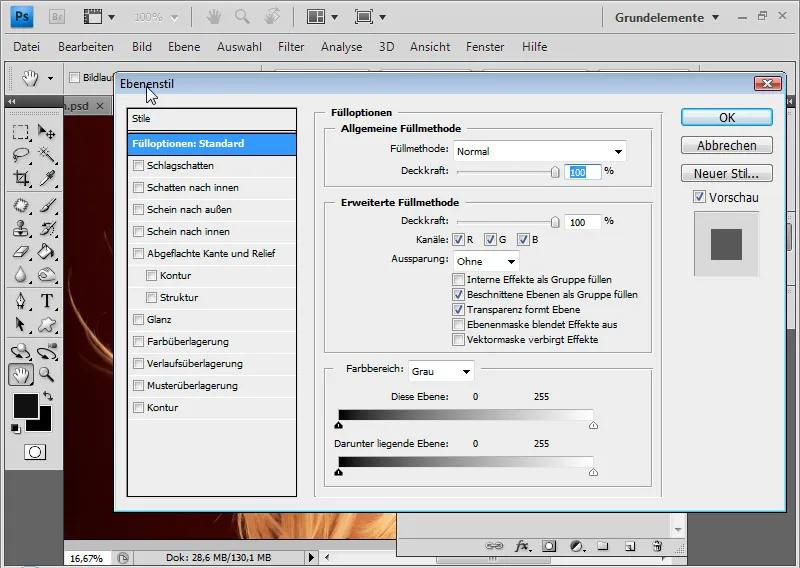
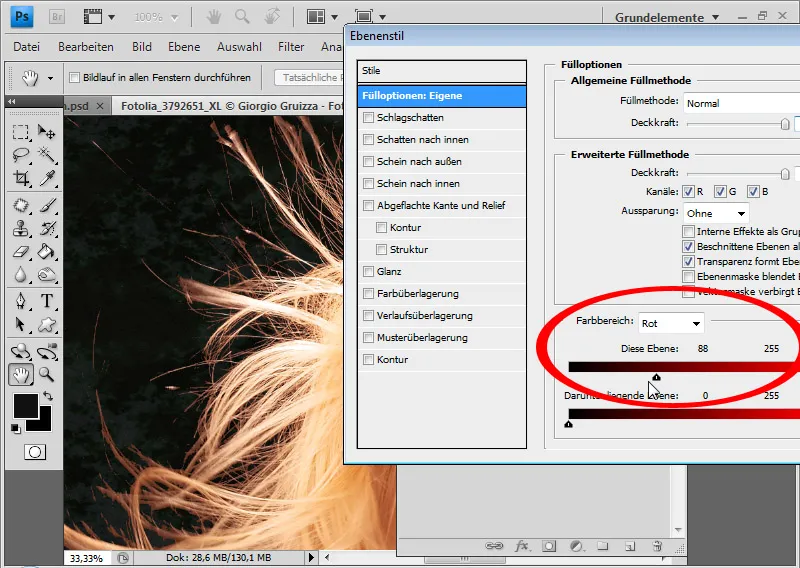
Prenos lahko zdaj deluje preveč stopničasto. Zato z držanjem tipke Alt izberem levo stran drsnika in jo ponovno povlečem levo. S tem se je odstranil majhen trikotnik s drsnika, ki poskrbi za mehak prehod. Sedaj lahko fino prilagodim oba drsnika.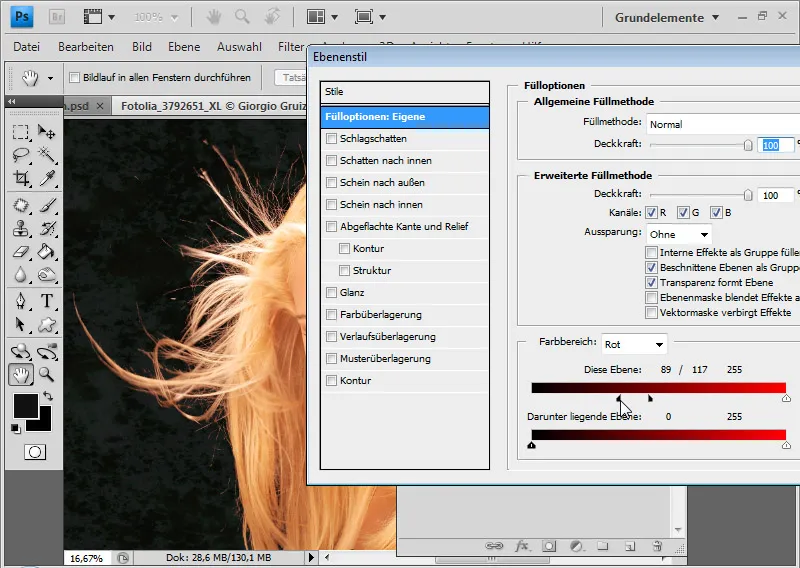
Tudi tukaj imam rdeč obroč. Tega lahko ponovno uravnotežim z nastavitvenim slojem Barvni odtenek/Nasičenost iz prvega primera.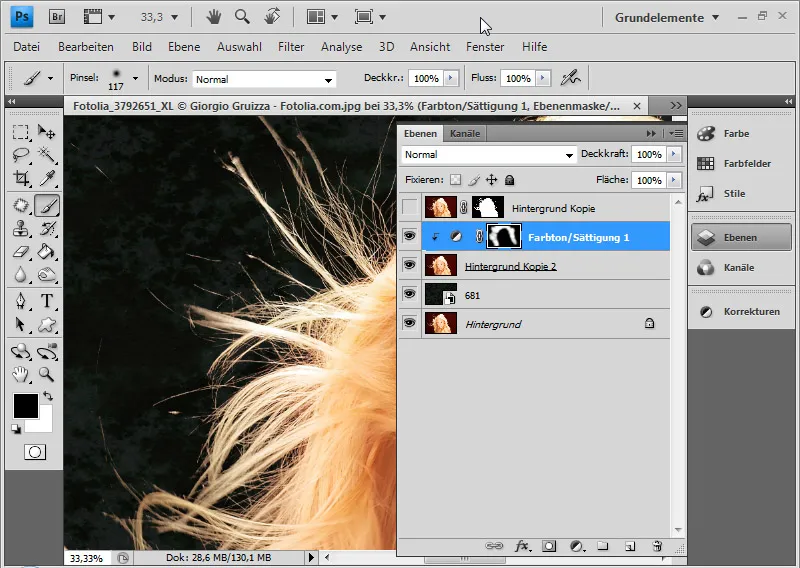
Moje odstranjevanje ozadja je končano z uporabo tehnike odstranjevanja barvnega območja.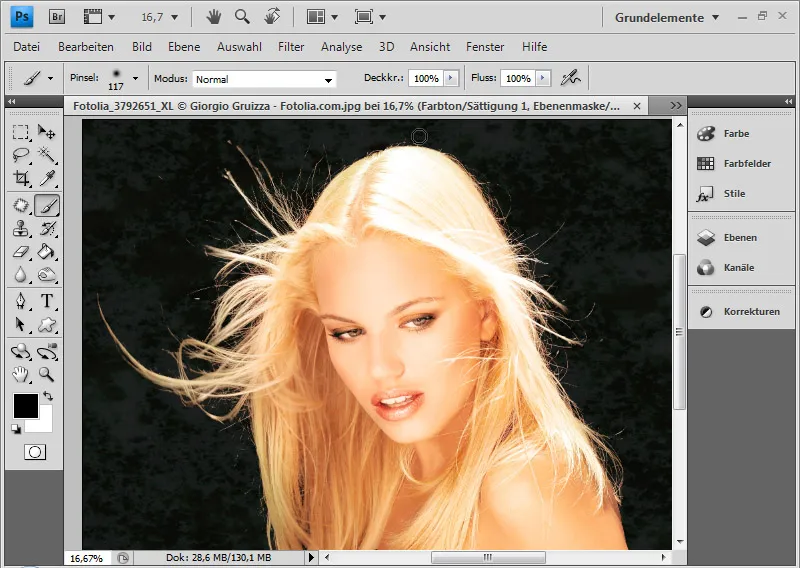
Primer 2 - malce zahtevnejši motiv: Psa dlake pred nepravilnim ozadjem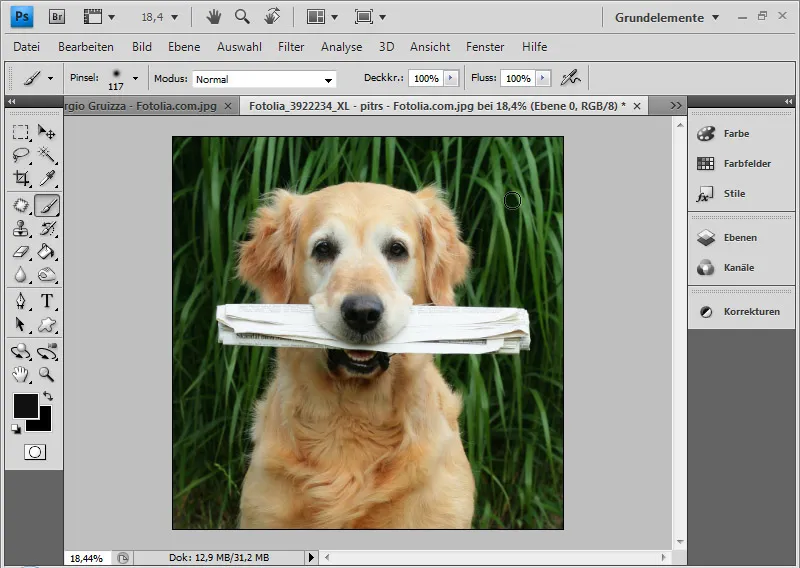
Ponovno sem postavil teksturo kot novo ozadje.
Pogled v kanale pokaže, da bi bilo odstranjevanje kanala spet mogoče le z velikimi napori.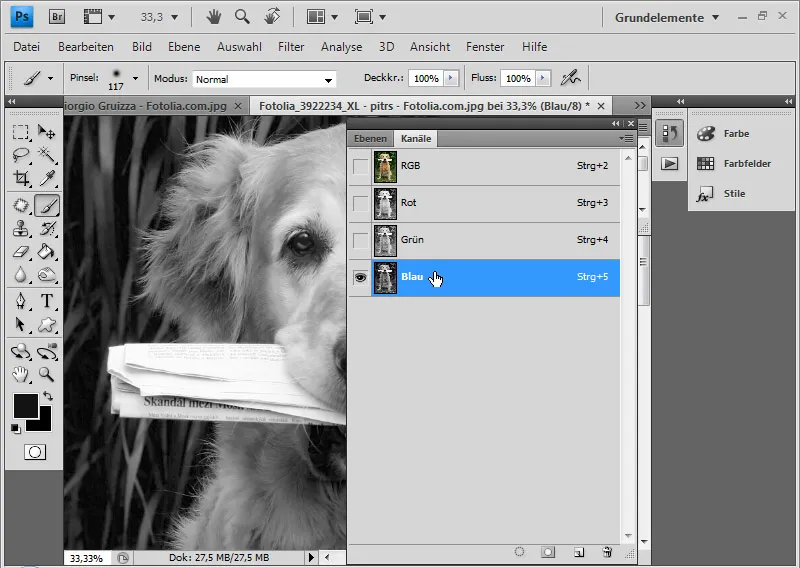
V tem primeru je priporočljivo izvesti odstranjevanje s izvlečenjem, kot tudi z tehnologijo odstranjevanja barvnega območja, ki jo bom zdaj razložil.
Znova odprem možnosti polnjenja. Lev drsnik sem premaknil v desno do sredine na vrednost 130.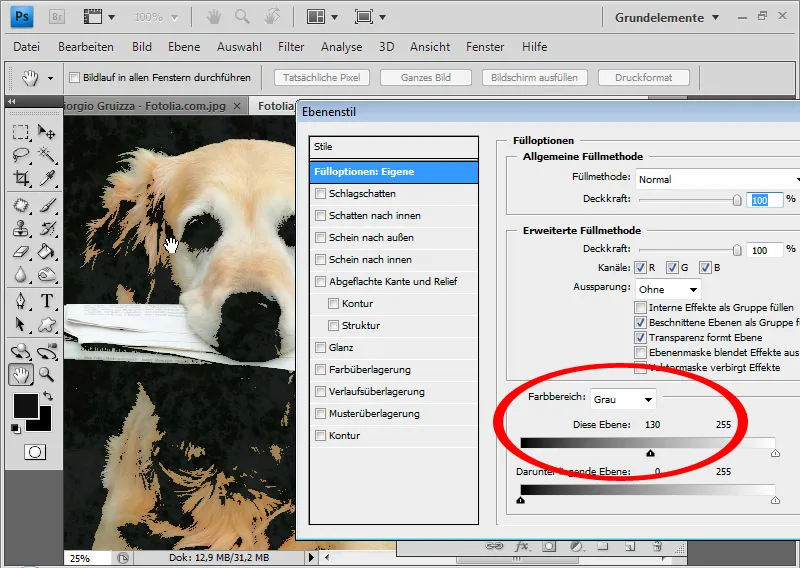
Za boljši prehod izberem levo stran drsnika z držanjem tipke Alt in jo potegnem na levo na 90. S tem se je odstranil majhen trikotnik s drsnika, ki poskrbi za mehak prehod.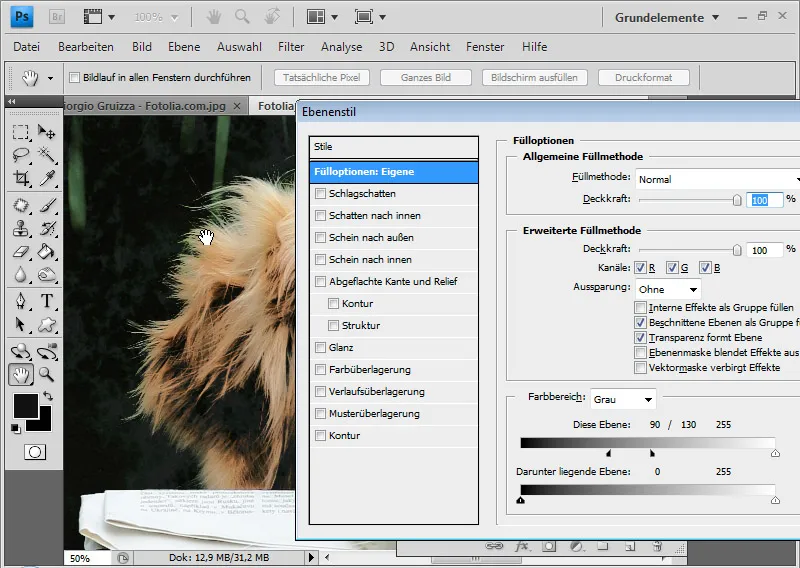
Potrdim ozadje z Ctrl+J in ga postavim pod zadnjo pravkar urejeno plast. Nekatere površine psa, ki so sestavljene iz srednjih tonov in senc, kot so oči, nos in gobec, so bile izbrisane. Zato dodam masko na podvojeno plast in pustim le notranje predele psa.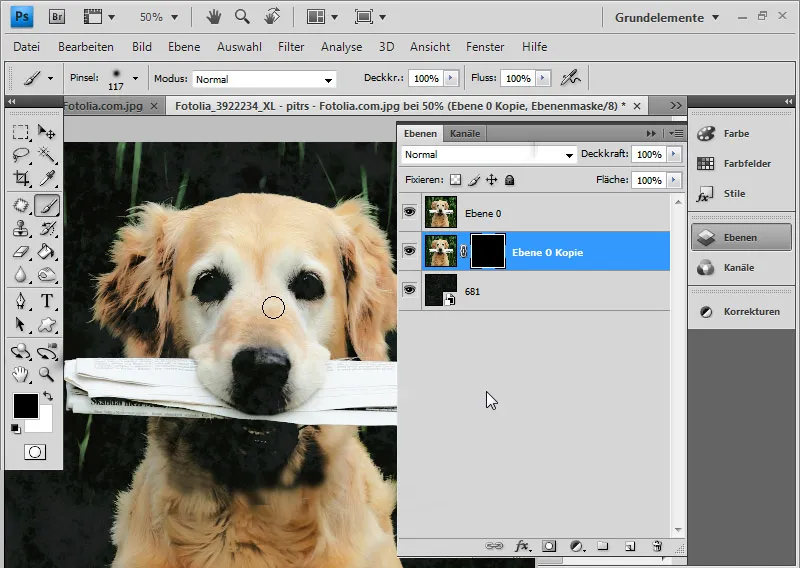
Še nisem dosegel popolnega rezultata. Večina dlak je že odstranjena. Vendar pa zaradi neenobarvnega ozadja še vedno opazim nekaj zelenih stebel, ki se gibljejo v podobnih tonih kot dlaka.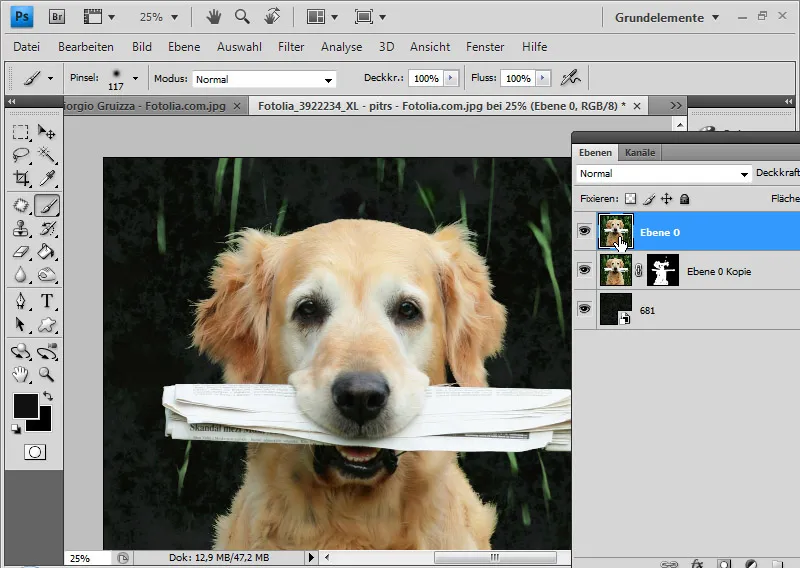
Na vrsti je trik: Dlake niso dejansko odstranjene, ampak so bila le izbrisana barvna območja, ki pa so še vedno tam. Z uporabo nastavitvenega sloja lahko spremenim tonaliteto določenega barvnega območja in s tem tudi vplivam na kasnejše izbrisovanje.
Z nastavitvenim slojem Barvni odtenek/Nasičenost kot ogljišče bom nagovoril zadnje zelene stebla. Izberem zelene tone v nastavitveni plasti - ker je ozadje zeleno - in zmanjšam svetlost na -100. Stebla se bodo samodejno izbrisala, saj se zdaj namesto v osvetlitvi njihovi toni nahajajo v srednjih tonih.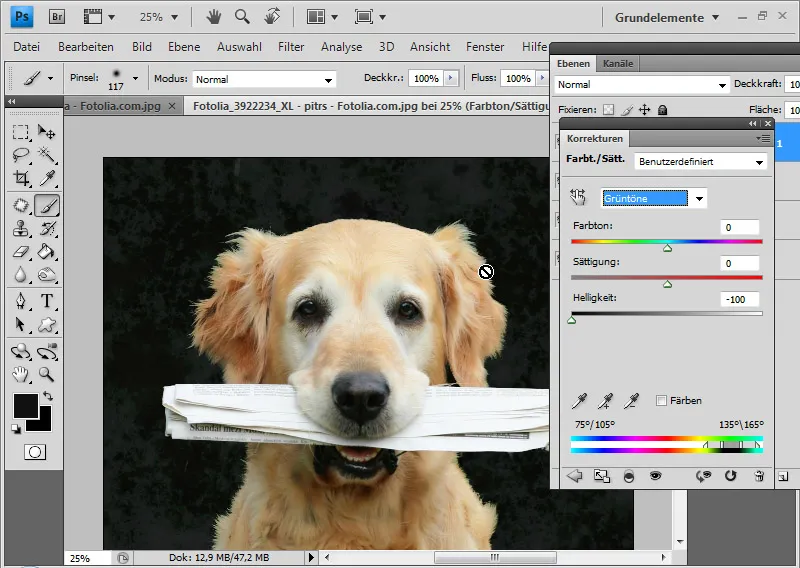
Za preostala stebla uporabim čarobni palič in jih izbrišem oziroma jih lahko tudi skrijem v maski plasti.
Moj pes je sedaj odlično odstranjen, pri čemer je dlaka ostala podrobno vidna.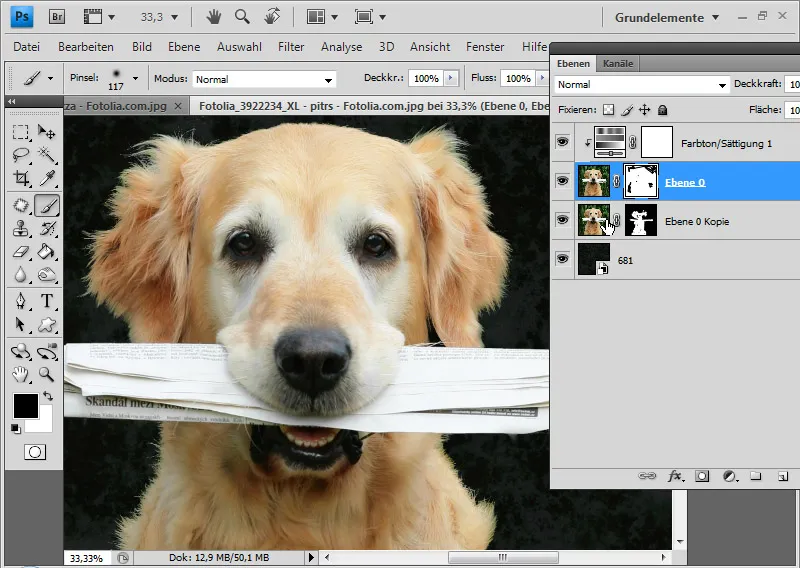
Nasvet: Če obstoječe barvno območje za odstranjevanje barvnega območja ni popolnoma optimalno, ga lahko prilagodim preko korekcije Zamenjava barve ali drugih orodij za barvno korekcijo, da deluje optimalno za izbrisovanje. Prav tako dobro deluje selektivno naslavljanje barv in narediti temnejše ali svetlejše, tako da nastane čim višja tonaliteta razlike glede na objekt, ki ga želim izbrisati.


